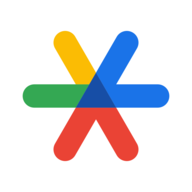
谷歌身份验证器官方下载APP 6.0 最新版
版本:6.0
大小:15.5 MB系统:Android
类别:工具应用时间:2024-06-17 10:20
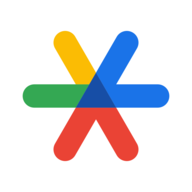
版本:6.0
大小:15.5 MB系统:Android
类别:工具应用时间:2024-06-17 10:20
能够验证账号的工具
谷歌身份验证器官方下载APP可以帮助你去进行对自己账号的安全认证,有效的防止其他人的登录你的谷歌账号,同时加强账号安全,我们给你提供了最丰富的功能去进行保护你的谷歌账号,防止信息的泄露,即便是飞行模式的情况下也可以去进行验证。
为谷歌账号的打造的安全登录软件,即使在没有网络的情况下,Google身份验证器也能发送验证码,帮助您登录账号,保护账号安全。
【快速生成】支持基于时间和基于计数器生成验证码。
【账号转移】可通过二维码在设备之间转移帐号,通过二维码自动设置。
【便利操作】简单便捷的操作模式,不需要太复杂的验证就可以完成。
百度搜索下载或通过三方软件等下载到手机上,完成安装。
运行手机安装后"身份验证器"图标。
第一次运行需要设置你的帐户跟密钥(密钥可通过网站或软件获取),保存返回。
此时主界面已经显示你的动态密码,动态密码一分钟变更一次。
1、打开谷歌验证器,软件启动如图。
2、打开需要使用身份验证器的应用,比如我正在使用的某个应用,点击到它的安全设置页面。可以看到有个两步验证,我还没有开启。点击启用按钮。
3、然后就会进入到两步验证的页面,点击到里面去,可以看到它提供了一串用于开启两步验证的数字和字母组合。把这串数字复制下来。
4、我们再回到身份验证器,点击开始按钮,设置身份验证器。输入你在那个应用里的账号名,以及刚才拷贝下来的那串字符,选择按照时间来生成。然后点击添加按钮,身份验证器就会开始配置对应的动态密码。
5、等待身份验证器配置好以后,我们就能看到定时生成的动态密码了。右边会有一个倒计时的圆饼图形,转圈完以后又会生成一个新的动态密码。
6、我们再回到刚才设置两步验证的应用,发现它设置两步验证的过程就已经用到了两步验证的密码。第一栏里就是要输入两步验证密码,第二栏里要输入的是邮箱密码。我们先点击向邮箱发送验证码。然后回到自己的登录邮箱里,就能收到验证码。
7、把邮箱里收到的验证码填到第二栏,然后再把身份验证器此时生成的动态密码填上去。点击保存设置,如果此时动态密码和邮箱验证码通过,那么就能正确配置了。
8、如下面第二张图所示,以上就是本次谷歌验证器怎么使用方法的全部介绍了,希望对你有所帮助。
∨ 展开